
Materi kali ini meneruskan materi yang kemarin, sekarang kita akan belajar cara mengkonfigurasi telnet dan ssh pada perangkat jaringan cisco. telnet ini di gunakan untuk meremote perangkat jaringan kita melalui console. Pada umumnya untuk meremote perangkat real device cisco kita harus menggunakan console. oke langsung saja kita coba konfigurasi, topologi sederhananya seperti ini.

1. Pertama kita konfigurasikan router dan PC, pastikan kedua perangkat tersebut dapat terkoneksi
satu sama lain.

2. Sebelum kita mengkonfigurasi telnet kita konfigurasi dulu password dan hostnamenya untuk router seperti materi sebelumnya.
Router>enable
Router#configure terminal
Router(config)#hostname ferdy-tkj22
ferdy-tkj22(config)#enable secret network
Router#configure terminal
Router(config)#hostname ferdy-tkj22
ferdy-tkj22(config)#enable secret network
3. Setelah kita menambahkan password untuk router, Lalu konfigurasikan telnet agar pc dapat meremote router.
ferdy-tkj22(config)#line vty 0 3
ferdy-tkj22(config-line)#password ferdy123
ferdy-tkj22(config-line)#login local
ferdy-tkj22(config-line)#exit
ferdy-tkj22(config)#
ferdy-tkj22(config-line)#password ferdy123
ferdy-tkj22(config-line)#login local
ferdy-tkj22(config-line)#exit
ferdy-tkj22(config)#
Keterangan :
Line = mengkonfigurasi terminal configure
Vty = jenis jenis virtual terminal yang akan di aktifkan, contoh : telnet,ssh,dll.
0 3 = id yang akan di berikan ke client yang akan meremote perangkat jaringan tersebut. angka ini juga mempunyai maksud yang menandakan jumlah client yang dapat meremote hanyalah 4 client (ID 0,1,2 dan 3).
4. Sekarang kita test remote router dengan menggunakan pc lewat telnet, jika berhasil maka hasilnya akan seperti ini kita sudah bisa memulai mengkonfigurasi routernya lewat pc.
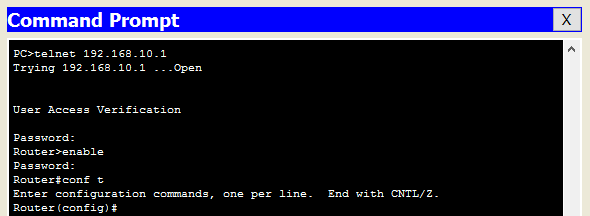
Setelah kita mengkonfigurasi telnet di router, Sekarang kita akan mengkonfigurasi SSH. SSH ini masih sama seperti telnet tapi salah satu keunggulan SSH ini lebih aman, Karena SSH ini bersifat encrypted protocol jadi lebih aman dari telnet. Oke langsung ke konfigurasinya.
1. Konfigurasi SSH, beberapa config yang harus dilakukan adalah kita harus mengkonfigurasi ip domain-name dan username untuk SSH. contoh konfigurasinya seperti di bawah ini.
ferdy-tkj22(config)#ip domain-name ferdy-tkj22.blogspot.com
ferdy-tkj22(config)#username admin secret ferdy123
ferdy-tkj22(config)#line vty 0 3
ferdy-tkj22(config-line)#transport input ssh
ferdy-tkj22(config-line)#login
ferdy-tkj22(config-line)#exit
ferdy-tkj22(config)#crypto key generate rsa
The name for the keys will be: ferdy-tkj22.ferdy-tkj22.blogspot.com
Choose the size of the key modulus in the range of 360 to 2048 for your
General Purpose Keys. Choosing a key modulus greater than 512 may take
a few minutes.
How many bits in the modulus [512]: 512
% Generating 512 bit RSA keys, keys will be non-exportable...[OK]
ferdy-tkj22(config)#exit
*Mar 2 9:18:49.100: %SSH-5-ENABLED: SSH 1.5 has been enabled
ferdy-tkj22#
ferdy-tkj22(config)#username admin secret ferdy123
ferdy-tkj22(config)#line vty 0 3
ferdy-tkj22(config-line)#transport input ssh
ferdy-tkj22(config-line)#login
ferdy-tkj22(config-line)#exit
ferdy-tkj22(config)#crypto key generate rsa
The name for the keys will be: ferdy-tkj22.ferdy-tkj22.blogspot.com
Choose the size of the key modulus in the range of 360 to 2048 for your
General Purpose Keys. Choosing a key modulus greater than 512 may take
a few minutes.
How many bits in the modulus [512]: 512
% Generating 512 bit RSA keys, keys will be non-exportable...[OK]
ferdy-tkj22(config)#exit
*Mar 2 9:18:49.100: %SSH-5-ENABLED: SSH 1.5 has been enabled
ferdy-tkj22#
2. Sekarang kita kembali test remote router lewat ssh.
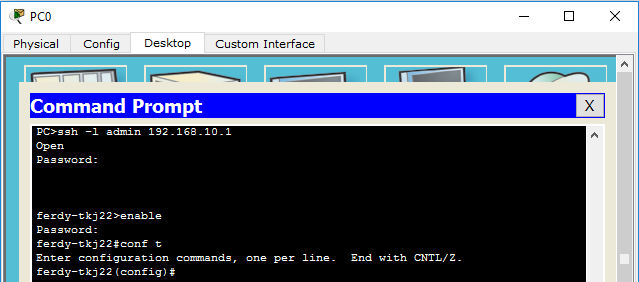
Oke karena router sudah dapat di remote lewat ssh, Jadi cukup sekian materi kali ini maaf bila masih banyak kesalahan. Kritik dan saran sangat saya harapkan agar dapat membangun blog ini. Terimakasih.
EmoticonEmoticon